サポート情報
IVR-630 動作モードの切り替えタイマーの動作エラーについて
現象
登録していた各動作モードの切り替えタイマーが動作しなくなる。
本体ディスプレイに「"タイマー オウトウ"ヲ カイジョシマシタ」と表示され、「応答」および「タイマー」ランプが消灯状態になり、アラーム音が鳴る。
対処方法
タイマーのデータは、登録時に10年間分作成されます。
上記の現象が発生した場合は、タイマー登録後10年が経過したと考えられるため、以下の手順にてデータの更新を行ってください。
スケジュールデータがフロッピーディスクに保存されている場合
※スケジュールの更新には、3.5インチフロッピーディスクドライブ、データ入力ソフトをインストールされたパソコンが必要となります。
1. フロッピーディスクからパソコンにスケジュールデータを読み込む
(1)フロッピーディスクをパソコンに挿入する
(2)フロッピーディスク内のスケジュールデータを任意のフォルダに保存する
(3)IVR-630データ入力ソフトを起動する
タスクバーの「スタート」→「プログラム」→「Takacom」→ 「IVR-630データ入力ソフト」の順にクリックする
※操作の詳細につきましては、本ソフトの「ヘルプ」をご覧ください。
(4) 画面左上の「ファイル」→「開く」の順にクリックして、(2)で保存したデータを読み込む
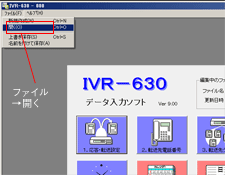
(5) 「6.年間スケジュール表」ボタンをクリックして内容を確認する
※修正が必要な場合は「4.日課パターン」「5.年間スケジュール」ボタンをクリックして修正してください。
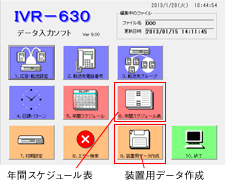
2. フロッピーディスクにスケジュールデータを書き込む
(1) 初期画面の「9.装置用データ作成」ボタンをクリックする
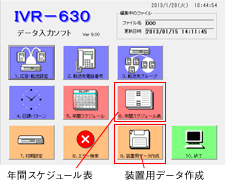
(2) 「ドライブ」ボックスでフロッピーディスクドライブを選択する
(3) 「ファイル名」ボックスにファイルを入力した後、「開始ボタン」をクリックする
※「古いファイル"XXX"が存在します・・・」の警告が表示されるので「はい」をクリックする
(4) 「データを作成しました・・・」のメッセージが出て書き込みが完了するので「OK」ボタンをクリックする
※初期画面に戻ります。
(5) 「終了」ボタンをクリックする。
(6) パソコンからフロッピーディスクを取り外す
3. 本体にスケジュールデータを書き込む
(1) 本体が待機画面になっていることを確認する
(2) 本体正面右上のFDドライブにフロッピーディスクを挿入する 【注】
(3) 「設定」ボタンを押す
※「メニュー」画面になります。
(4) 「+」「-」を押して「1 スケジュール」を選び、「セット」ボタンを押す
※「スケジュール」画面になります。
(5) 「+」「-」を押して「3 FDデータリード」を選び、「セット」ボタンを押す
※「FDヲ ソウニュウ シテ・・・」が表示されます。
(6) 「セット」ボタンを押す
※スケジュールデータのファイル名が表示されます。
(7) 「セット」ボタンを押す
※データ読込量が表示され、書き込みが終わると「ピー」と音が聞こえ「スケジュール」画面になります。
(8) 「終了」ボタンを複数回押して待機画面に戻す
※1回押すごとに前画面に戻ります。
(9) 「応答」ボタンを押す
※「タイマー オウトウ ニ セット シマスカ?」が表示されます。
(10) 「+」「-」を押して「1 YES」を選び、「セット」ボタンを押す
※応答ランプは点灯または点滅します。
※タイマーランプは点灯します。消灯の場合は、応答モードをタイマーモードへ切り替えてください。
スケジュールデータがパソコンに保存されている場合
※スケジュールの更新には、フロッピーディスク、3.5インチフロッピーディスクドライブ、データ入力ソフトをインストールされたパソコンが必要となります。
1. パソコンに保存されたスケジュールデータを読み込む
(1) IVR-630データ入力ソフトを起動する
タスクバーの「スタート」→「すべてのプログラム」→「Takacom」→「IVR-630データ入力ソフト」の順にクリックする
※操作の詳細につきましては、本ソフトの「ヘルプ」をご覧ください。
(2) 画面左上の「ファイル」→「開く」の順にクリックして、パソコンに保存されているデータを読み込む
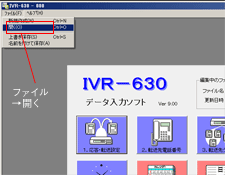
(3) 「6.年間スケジュール表」ボタンをクリックして内容を確認する
※修正が必要な場合は「4.日課パターン」「5.年間スケジュール」ボタンをクリックして修正してください。
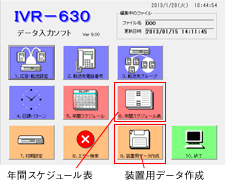
2. フロッピーディスクにスケジュールデータを書き込む
(1) フロッピーディスクをパソコンに挿入する
(2) 初期画面の「9.装置用データ作成」ボタンをクリックする
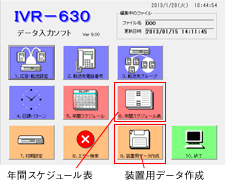
(3) 「ドライブ」ボックスでフロッピーディスクドライブを選択する
(4) 「ファイル名」ボックスにファイルを入力した後、「開始ボタン」をクリックする
※フロッピーディスクにデータが作成されている場合は「古いファイル"XXX"が存在します・・・」の警告が表示されるので「はい」をクリックする。
(5) 「データを作成しました・・・」のメッセージが出て書き込みが完了するので「OK」ボタンをクリックする
※初期画面に戻ります。
(6) 「終了」ボタンをクリックする。
(7) パソコンからフロッピーディスクを取り外す
3. 本体にスケジュールデータを書き込む
(1) 本体が待機画面になっていることを確認する
(2) 本体正面右上のFDドライブにフロッピーディスクを挿入する 【注】
(3) 「設定」ボタンを押す
※「メニュー」画面になります。
(4) 「+」「-」を押して「1 スケジュール」を選び、「セット」ボタンを押す
※「スケジュール」画面になります。
(5) 「+」「-」を押して「3 FDデータリード」を選び、「セット」ボタンを押す
※「FDヲ ソウニュウ シテ・・・」が表示されます。
(6) 「セット」ボタンを押す
※スケジュールデータのファイル名が表示されます。
(7) 「セット」ボタンを押す
※データ読込量が表示され、書き込みが終わると「ピー」と音が聞こえ「スケジュール」画面になります。
(8) 「終了」ボタンを複数回押して待機画面に戻す
※1回押すごとに前画面に戻ります。
(9) 「応答」ボタンを押す
※「タイマー オウトウ ニ セット シマスカ?」が表示されます。
(10) 「+」「-」を押して「1 YES」を選び、「セット」ボタンを押す
※応答ランプは点灯または点滅します。
※タイマーランプは点灯します。消灯の場合は、応答モードをタイマーモードへ切り替えてください。
【注】 本体にフロッピーディスクを出し入れするときは、必ずディスプレイが待機画面になっていることを確認してください。待機画面以外のとき、出し入れを行うと破損する場合があります。